Resim düzenleme dünyasına dalıyorsanız, Adobe Camera Raw gibi araçlar vazgeçilmezdir. En son 12.3 sürüm güncellemesi ile Adobe, kullanıcı arayüzünü ve işlevlerini önemli ölçüde geliştirdi. Bu öğreticide, Camera Raw'ın yeni olanaklarını etkili bir şekilde nasıl kullanabileceğinizi adım adım göstereceğim ve görüntülerinizi optimize edeceksiniz. Basit ayarlamalar yaparak fotoğraflarınızın ruh halini nasıl yükselteceğinizi ve Photoshop'taki düzenleme sürenizi nasıl azaltacağınızı öğreneceksiniz.
Önemli Bulunanlar
- Camera Raw 12.3 kullanıcı arayüzü optimize edildi ve daha düzenli hale getirildi.
- Yeni araçlar, resim düzenlemeyi büyük ölçüde kolaylaştırır.
- Hedefli ayarlamalar ile görüntülerinizin kalitesini önemli ölçüde artırabilirsiniz.
Adım Adım Kılavuz
1. Camera Raw 12.3'ten İlk İzlenimler
Öncelikle, tüm kullanıcı arayüzünün artık daha uyumlu göründüğünü fark edeceksiniz. Araçların düzeni, açık sekmeler halinde yapılmıştır. Üst menüye tıkladığınızda, en önemli araçlara erişiminiz olacak ve dağınık bir düzenle artık rahatsız olmuyorsunuz. Bu yeni organizasyon, görüntüleriniz üzerinde hedefli çalışmalar yapmayı kolaylaştırır.
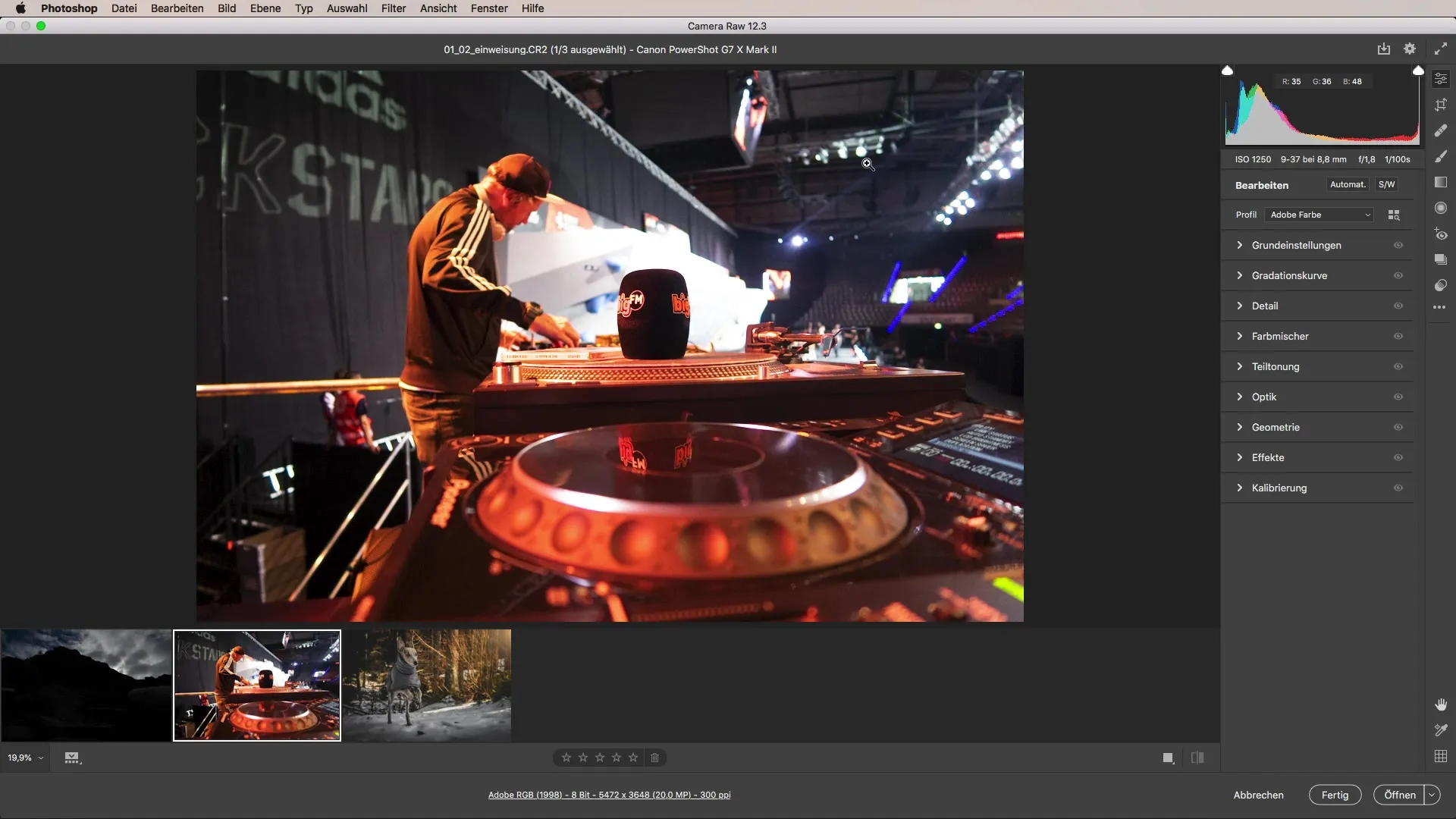
2. Film Önizlemesini Kullanma
Yeni sürümün bir diğer öne çıkan özelliği film önizlemesidir. Görüntü kompozisyonunu daha iyi görmek için bu özelliği istediğiniz zaman açıp kapatabilirsiniz. Bu, görüntünüzün genel etkisini değerlendirmenizi ve gerekirse ayarlamalar yapmanızı kolaylaştırır.
3. Görüntü Optimizasyonu için Temel Ayarlar
Artık görüntü düzenlemesine nasıl yaklaşabileceğinize dair pratik bir bölüme geçiyoruz. Bir etkinlik fotoğrafını örnek alalım. Burada ruh halini artırmak için renk sıcaklığını artırabilirsiniz. Aynı zamanda, gölgelerde daha fazla detay elde etmek için ışıkların parlaklığını azaltmalısınız.
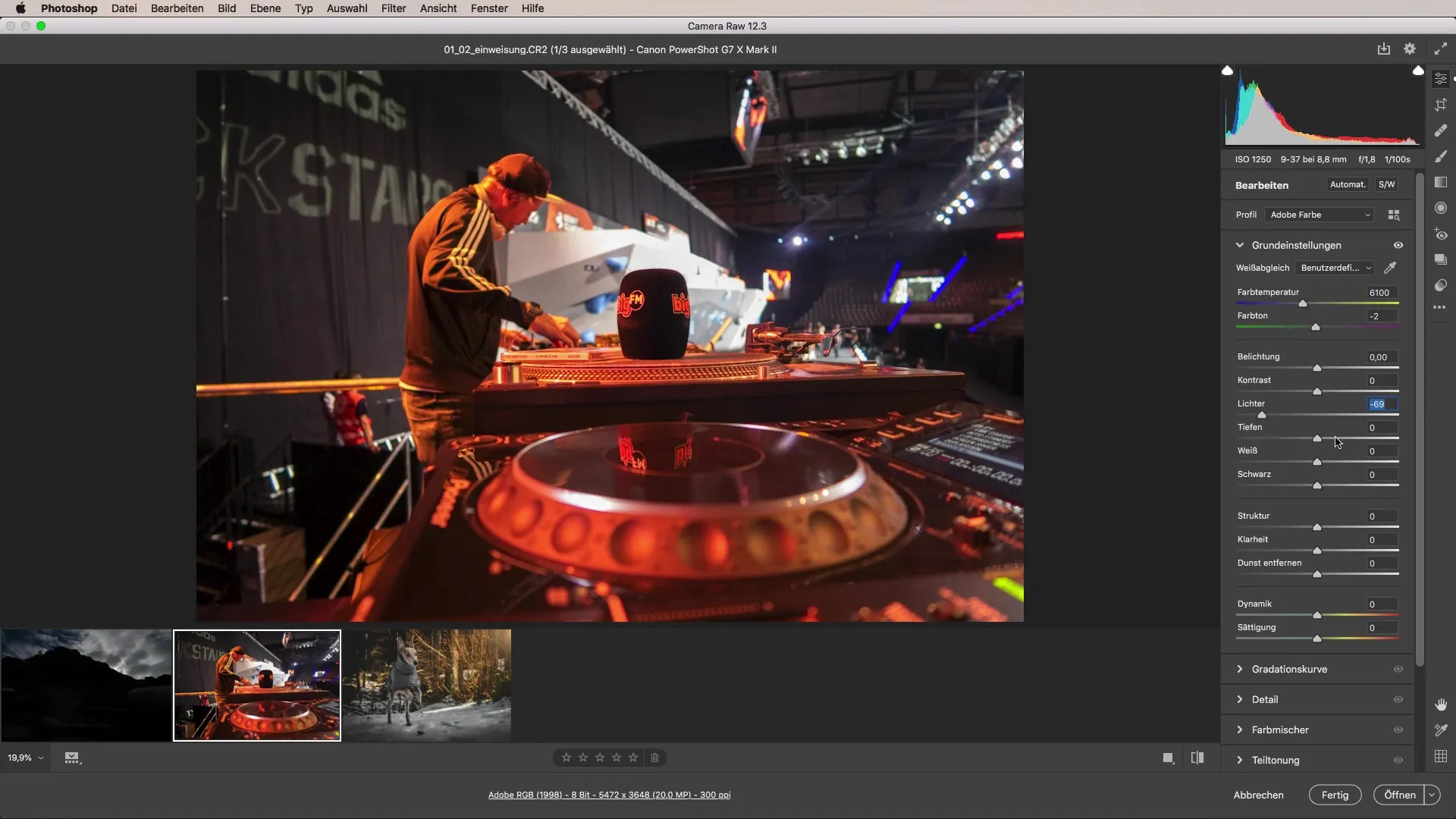
4. Filtreler ile Görüntü Keskinliğini Artırın
Küçük bir örnek olarak köpeğinizin bir fotoğrafını alabilirsiniz. Hedefli ayarlamalar yapmak için radyal filtreyi kullanabilirsiniz. Öncelikle köpeğin keskinliğini sıfıra ayarlayın. Fokusları geri getirmek için ters çevirme komutunu uygulayın. Bu yeni işlevlerle, köpeğinizin geniş açıda çekilmiş gibi görünmesini sağlayarak ona bir tür görkem katarsınız.
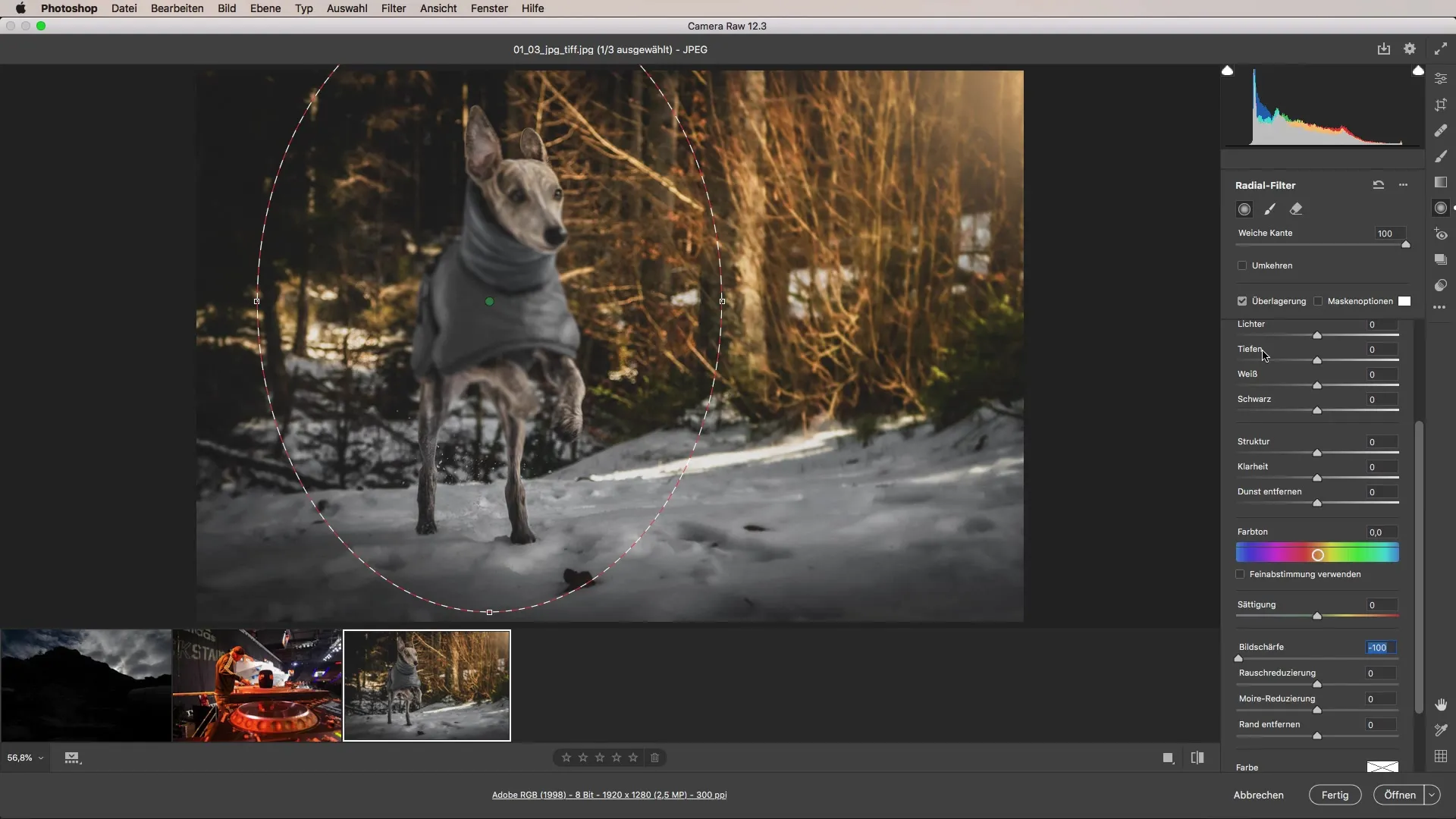
5. Derinlik ve Pozlamayı Ayarlayın
Bir başka şahane örnek ise pozlamanın gökyüzüne odaklandığı bir manzara fotoğrafıdır. Derinlikleri artırarak gökyüzündeki detayları koruyabilirken, dağın pozlamasını ayarlayarak genel görüntüyü uyumlu hale getirebilirsiniz. Bu, görüntünüzün anlatımını önemli ölçüde güçlendirmenizi sağlar.
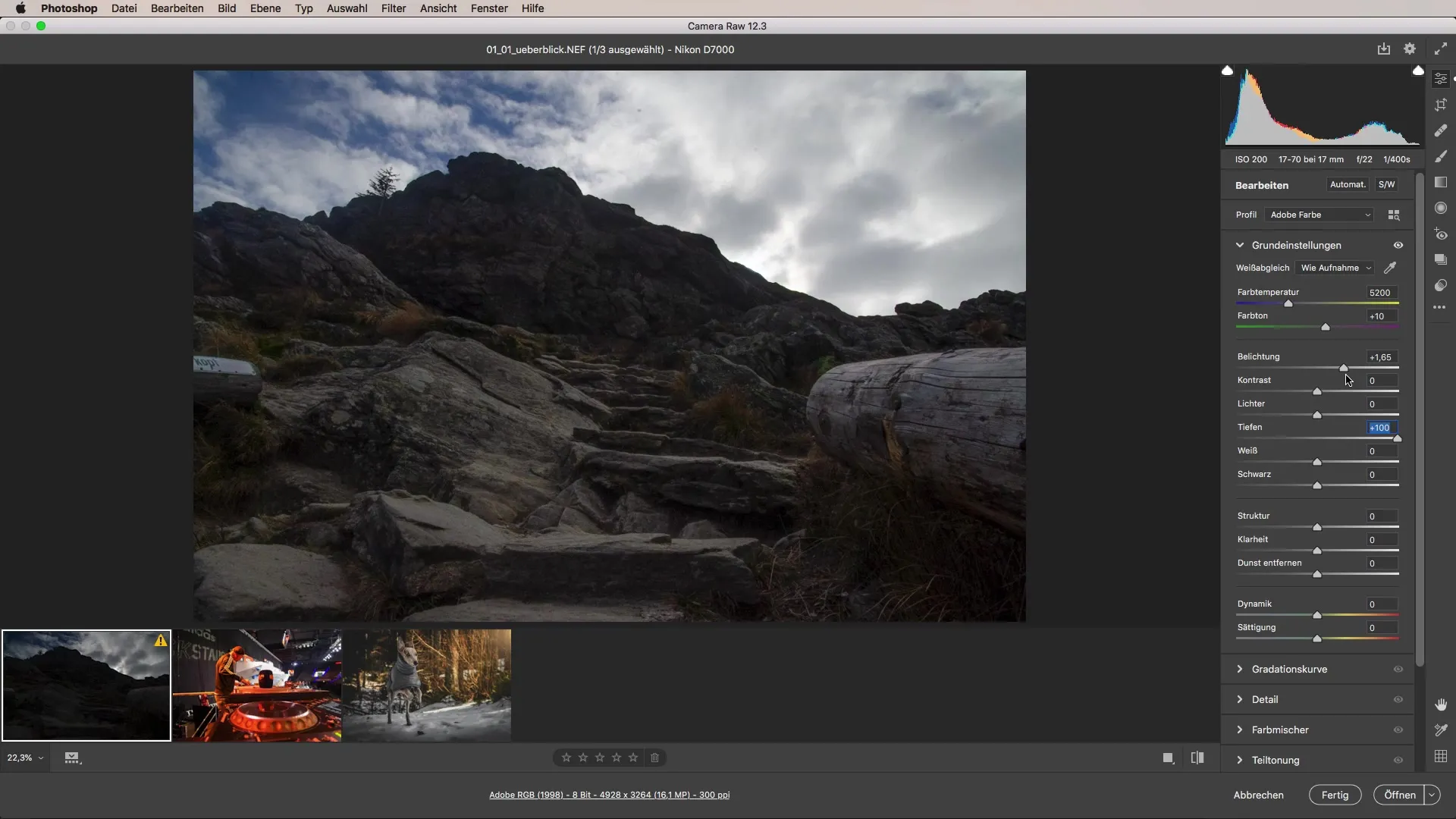
6. Camera Raw'ın Teknik Yeteneklerinden Yararlanın
Camera Raw'ın sunduğu olanaklar etkileyici. Eski kameralarla çekilmiş olsalar bile, resimlerinizde gizli olan teknik inceliklere şaşıracaksınız. Çoğu zaman, düşündüğünüzden daha fazla kontrolünüz vardır. Çekimlerinizden maksimum verim almak için aracın güçlü yönlerine güvenin.
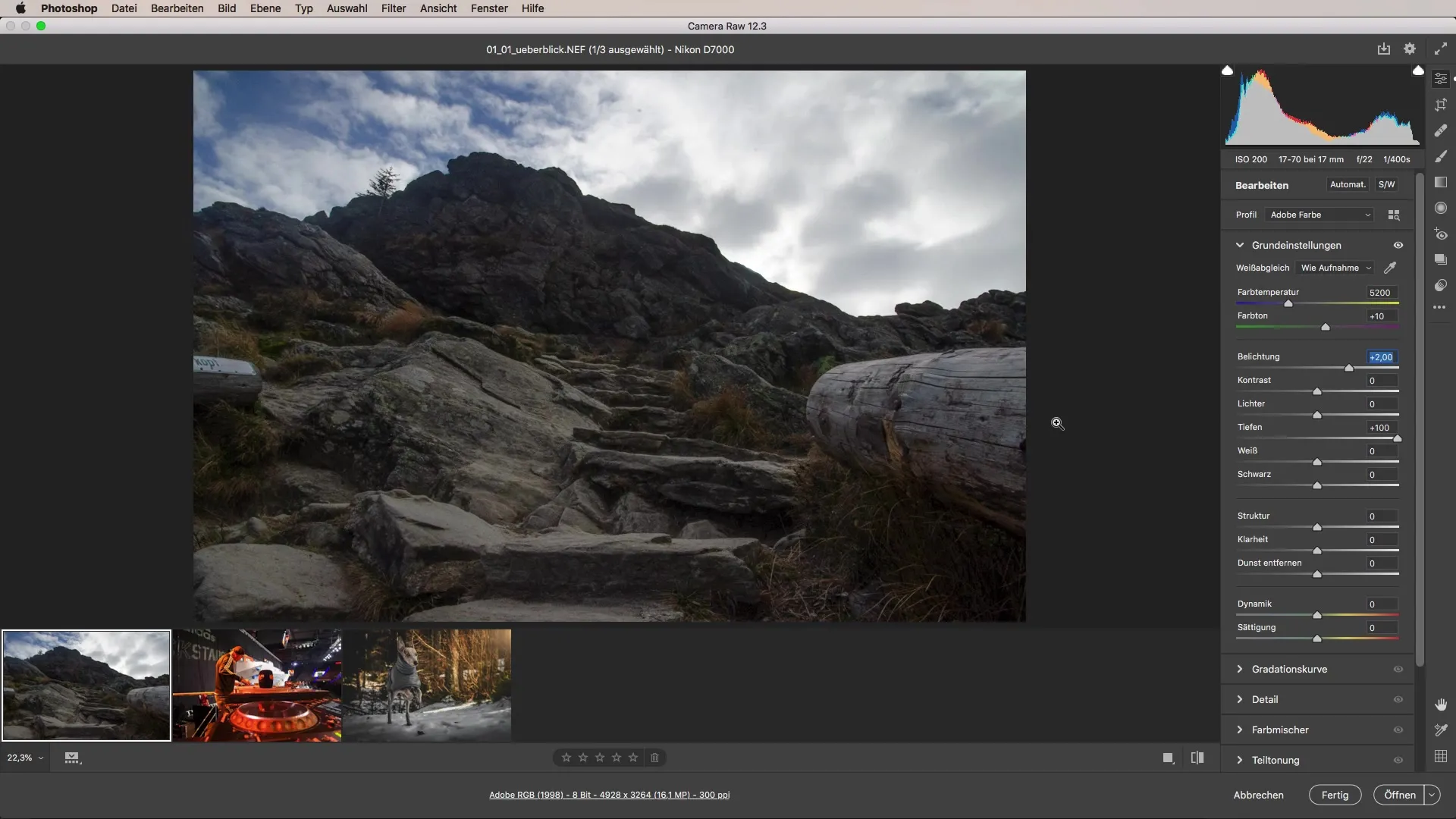
Özet - Camera Raw Eğitimi: Görüntü Optimizasyonu için İpuçları ve Yenilikler
Özet olarak, Camera Raw'ın en son sürümü, görüntülerinizi hızlı ve etkili bir şekilde optimize etmeniz için sayısız olanak sunmaktadır. Kullanıcı arayüzü daha sezgisel hale geldi ve yeni işlevler daha hassas ayarlamalar yapmanıza olanak tanıyor; böylece görüntülerinize yeni bir kalite kazandırıyorsunuz.
Sıkça Sorulan Sorular
Film önizlemesini nasıl açıp kapatabilirim?Film önizlemesini menüden etkinleştirebilir veya devre dışı bırakabilirsiniz.
Radyal filtre ile ne yapabilirim?Radyal filtre, görüntünüzün belirli alanlarını hedefleyerek düzenlemenizi sağlar.
Derinlik ve ışıksızlık ayarlarını nasıl düzeltebilirim?“Pozlama” alanında derinlik ve ışıksızlık ayarını kaydırıcılarla kolayca ayarlayabilirsiniz.

